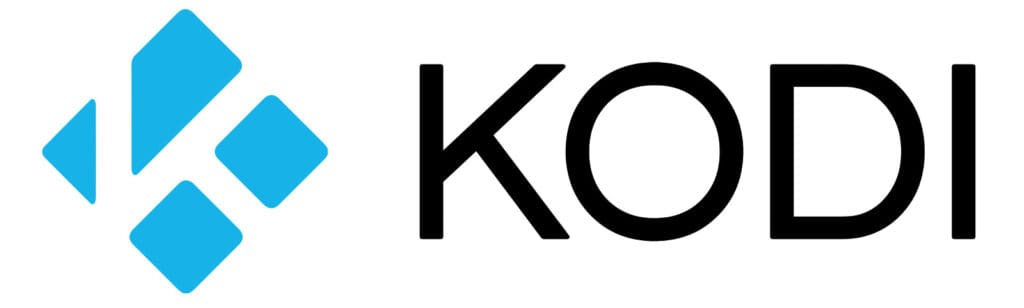
Вы всегда должны использовать виртуальную частную сеть (VPN) при использовании Kodi для потоковой передачи контента. Однако иногда это легче сказать, чем сделать, особенно если вы плохо разбираетесь в компьютерах.
Кроме того, существует много дезинформации в отношении VPN. По какой-то причине их считают подозрительными, хотя есть много законных причин, по которым человек мог бы их использовать. В этой статье мы расскажем, что такое VPN и как они работают, а также покажем, как установить и настроить VPN для Kodi..
Что такое VPN?
По сути, VPN – это просто сеть серверов, которые распространены по всему миру. После подключения к одному из этих серверов каждый бит информации, отправляемой на ваш компьютер и с него, шифруется. Единственные люди, которые знают, что вы делаете, это вы, а иногда и ваш провайдер VPN.
Большинство авторитетных провайдеров VPN не ведут журналы вашей активности. Возможно, вы слышали о людях, отслеживаемых по IP-адресу их компьютера. Это происходит потому, что каждый раз, когда вы посещаете веб-сайт, владелец сайта и ваш интернет-провайдер записывают это на заметку. Если веб-сайт взломан или его журналы посещений запрашиваются, любой может использовать инструмент отслеживания IP-адресов, чтобы узнать информацию о вас..
VPN предотвращает отслеживание, скрывая ваш реальный IP-адрес и вместо этого дать вам временный. Некоторые даже позволяют автоматически изменять IP-адреса через заданный период времени, чтобы еще больше снизить риски.
Конечно, VPN не являются непогрешимыми. Они не могут защитить вас от любых вредоносных программ, которые вы случайно загрузили, но для обычного пользователя они обеспечивают уровень конфиденциальности и безопасности, который не делает ни один крупный провайдер..
Зачем использовать VPN?
Все аддоны Kodi могут быть взломаны, независимо от того, являются ли они официальными или нет. Хотя официальные надстройки обычно создаются с применением строгих мер проверки, сторонние надстройки, как правило, отсутствуют. Это означает, что может быть больше уязвимых уязвимостей, которые злоумышленник может использовать для получения контроля над вашим компьютером..
Поскольку интернет-провайдеры не шифруют данные своих клиентов, для кого-то довольно легко перехватить ваш сетевой трафик с помощью атаки «человек посередине» (MitM). Если это произойдет, злоумышленник получит доступ ко всей истории посещенных страниц. Они могут даже заставить вас загружать вредоносные скрипты, которые позволяют им удаленно управлять вашим компьютером. VPN шифрует ваш трафик и делает эти атаки бесполезными.
Широко известно, что интернет-провайдеры ограничивают скорость сети своих клиентов. Как правило, это препятствует потоковому видео в Интернете.. С VPN ваш интернет-трафик скрыт от вашего провайдера. Так как они не могут определить, что вы смотрите видео, они с меньшей вероятностью ограничат скорость вашей сети. Это может даже помочь предотвратить чрезмерную буферизацию, одну из самых распространенных проблем, с которыми сталкиваются пользователи Kodi..
Некоторые страны (например, Китай) ограничивают веб-сайты, которые могут посещать их граждане. VPN позволяет своим пользователям подключаться к серверу в другой стране, минуя любые правительственные веб-фильтры в стране проживания пользователя..
Эта же функция позволяет обойти ограничения по географическому содержанию, поэтому виртуальные частные сети отлично подходят для пользователей Kodi. Например, если есть телешоу, которое доступно только людям в Австралии, вы можете получить к нему доступ, просто подключив VPN к австралийскому серверу..
Какой VPN вы должны использовать?
Существует несколько различных VPN-сервисов на выбор, но зачастую сложно определить, какой из них лучше подходит для конкретной задачи. Например, некоторые VPN больше всего ценят конфиденциальность, в то время как другие фокусируются на обеспечении максимально быстрого соединения.
Есть также несколько аддонов Kodi, которые позволяют вам устанавливать VPN напрямую. Однако эти дополнения часто требуют установки дополнительного программного обеспечения с худшей кроссплатформенной поддержкой, чем традиционная служба VPN..
Кроме того, эти надстройки обычно находятся в малоизвестных репозиториях, что затрудняет поиск актуальной информации о состоянии репо. Кроме того, каждая устанавливаемая вами надстройка увеличивает вероятность того, что один из них будет взломан злоумышленником. Предполагается, что VPN повышает безопасность вашей системы, а не снижает ее. По этой причине мы рекомендуем использовать внешний VPN вместо выделенного Kodi..
Чтобы помочь вам решить, какой VPN подходит именно вам, мы написали руководство по лучшим VPN-сервисам [year] года. Здесь есть что-то для каждого бюджета, и каждый VPN подробно рассмотрен в отдельной статье..
В следующих руководствах по установке мы будем использовать IPVanish. Это одна из лучших VPN для Kodi, которая работает с каждым протестированным нами дополнением. Кроме того, поскольку IPVanish поддерживает свои собственные серверы и инфраструктуру, он предлагает более высокие скорости и более надежные соединения, чем многие его конкуренты..
READER DEAL: Сэкономьте 60% на годовом плане IPVanish здесь.
Установка VPN на ПК
Если вы используете Kodi на традиционном ПК, процесс установки довольно прост. Первый шаг – зарегистрировать учетную запись у провайдера VPN. Затем просто посетите веб-сайт VPN и загрузите соответствующую версию программного обеспечения для вашей операционной системы.. 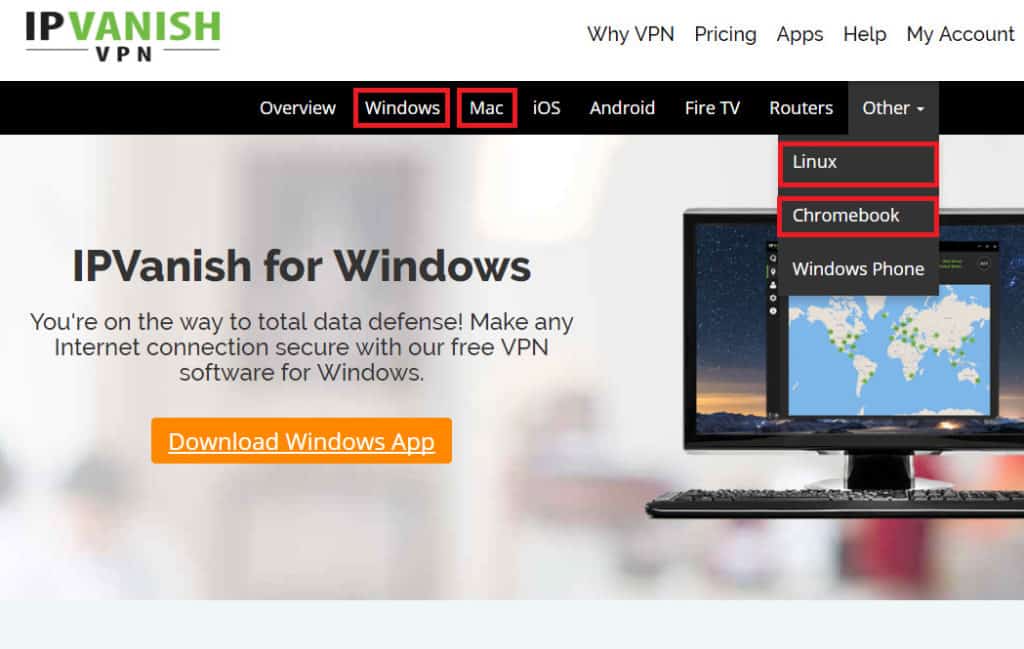
Для пользователей Windows, Mac и Chromebook установка очень проста. После загрузки программного обеспечения установите его и войдите в систему, используя адрес электронной почты и пароль, которые вы использовали для регистрации. Теперь вы сможете выбрать страну, к серверам которой вы хотите подключиться. Осталось только подключиться к VPN – в IPVanish вы можете сделать это, нажав от или Connect кнопки.
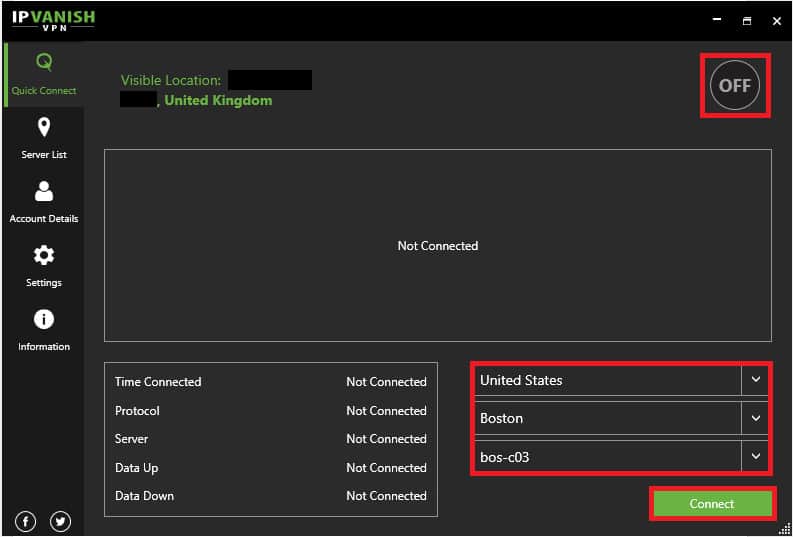
В Linux все немного сложнее. Вы на самом деле не загружаете установщик – скорее, все настраивается с помощью командной строки. Это связано с тем, что вам придется подключаться к VPN, используя протоколы PPTP или OpenVPN. Хорошей новостью является то, что это звучит сложнее, чем на самом деле.
Большинство VPN имеют подробное пошаговое руководство о том, как это сделать, но вы должны знать, что у каждого провайдера VPN будут свои собственные файлы конфигурации. Это означает, что вы не можете просто следовать общему руководству, поскольку у вас не будет доступа к нужным файлам..
Весь процесс установки займет всего несколько минут, и, хотя это немного неудобно, после правильной настройки вам не нужно делать это снова..
Установка VPN на Android или iOS
В большинстве популярных VPN есть приложение, которое вы можете установить на свой телефон, планшет или Smart TV. Во-первых, выясните, предлагает ли ваш VPN-провайдер эту услугу. Если это так, найдите имя приложения в магазине Google Play или iOS App Store и загрузите его. Как только это будет сделано, откройте его и войдите, используя данные своей учетной записи VPN.
Отсюда просто выберите сервер, к которому вы хотите подключиться, и нажмите Connect кнопка.
Хотя в этих магазинах приложений доступны бесплатные VPN-сервисы, мы настоятельно не рекомендуем их использовать. Некоторые из них ранее были найдено вредоносное ПО и может, во всяком случае, сделать ваш просмотр менее безопасным.
Установка VPN на Raspberry Pi
Вы даже можете установить VPN на «достаточно операционных системах», таких как LibreELEC или OpenELEC. Установка VPN на Raspberry Pi очень похожа на установку его в Linux, но при этом требуется меньше шагов. Во-первых, вам нужно установить OpenVPN. Это можно сделать, войдя в учетную запись с повышенными правами, подключившись к Интернету, открыв командный терминал и введя следующее:
Sudo apt-install openvpn
Sudo update-rc.d -f openvpn удалить
Затем вам нужно создать папку специально для файлов вашего VPN. Эта папка может называться как угодно, но в нашем примере это «myvpnfoldername». В терминале введите:
Mkdir / home / myvpnfoldername
CD / home / myvpnfoldername
Эти команды создают папку и открывают ее. Вы почти закончили. Затем загрузите файлы конфигурации вашего VPN. Ваш VPN должен указать, где их найти, в руководстве по установке Linux. Для IPVanish эти файлы доступны здесь.
Поместите эти файлы в папку, которую вы только что создали. Файлы .ovpn, которые вы только что загрузили, позволяют подключаться к определенному серверу. Вы будете использовать их для переключения между серверами, а не для выбора одного из выпадающего меню, как в версиях программного обеспечения для Windows или Mac..
Последний шаг – вернуться в терминал и набрать «sudo openvpn –config», а затем имя файла конфигурации для сервера, к которому вы хотите подключиться. Например:
Sudo openvpn –config ipvanish-AT-Vienna-vie-c01.ovpn
Вам будет предложено ввести имя пользователя и пароль IPVanish, и как только вы это сделаете, вы будете готовы к работе. Вы можете проверить, все ли установлено правильно, посетив сайт трассировки IP-адресов и увидев, показывает ли он ваше реальное местоположение или местоположение сервера, который вы выбрали..
Установка VPN на Amazon Fire Stick / Fire TV
Хорошие новости для клиентов IPVanish в том, что этот VPN очень легко установить на Amazon Fire Stick второго поколения или Fire TV. Многие популярные VPN, включая IPVanish, включены в магазин приложений Amazon. Таким образом, установить их так же просто, как начать с главного экрана и выбрать следующие параметры:
Программы>категории>коммунальные услуги>IPVanish VPN>Получить.
После загрузки приложения откройте его и войдите в систему, используя свои учетные данные IPVanish. Затем вы можете выбрать сервер, к которому вы хотите подключиться, из выпадающего списка. Как только вы нажмете Connect, Вы можете безопасно просматривать Kodi к своему сердцу.
Если у вашей VPN нет приложения Firestick, не беспокойтесь. Можно установить версии Android других VPN-сервисов для Android, однако это потребует дополнительной работы. Мы подробно рассказали об этом ранее в нашем всеобъемлющем руководстве по использованию VPN на Fire Stick или Fire TV..
VPN не так сложны и загадочны, как могут показаться. Все, что они делают, это скрывают вашу онлайн-активность и IP-адрес от тех, кто пытается взломать вашу систему, блокирует ваш доступ к нужному контенту или провайдерам, которые пытаются это сделать. ограничить скорость вашей сети.
Частью массовой привлекательности Kodi является его универсальность. Он может быть установлен на огромное количество различных устройств, включая Amazon Firestick, Amazon Fire TV, Raspberry Pi, iPhone, Roku, Apple TV и ПК. Сегодня мы показали, что вам не нужно быть технически одаренным для установки VPN, и что, вероятно, будет доступна подходящая услуга независимо от того, какое устройство вы используете. Проще говоря, нет необходимости просматривать Интернет или использовать Kodi без защиты.
READER DEAL: Сэкономьте 60% на годовом плане IPVanish здесь.
ожно найти бесплатные варианты, которые могут быть ненадежными и не обеспечивать достаточный уровень безопасности. Лучше выбрать платный VPN-сервис с хорошей репутацией и отзывами от пользователей. Некоторые из наиболее популярных VPN-сервисов включают NordVPN, ExpressVPN и CyberGhost. Установка VPN на ПК, Android, iOS, Raspberry Pi и Amazon Fire Stick / Fire TV может отличаться в зависимости от операционной системы и устройства, но обычно это достаточно просто и можно найти подробные инструкции в Интернете. В целом, использование VPN при использовании Kodi для потоковой передачи контента является важным шагом для обеспечения безопасности и конфиденциальности в Интернете.
сов, которые вы можете использовать для Kodi. Некоторые из них бесплатны, но они могут иметь ограничения по скорости и количеству данных, которые вы можете использовать. Другие платные VPN-сервисы могут предоставлять более высокую скорость и большее количество серверов в разных странах.
Независимо от того, какой VPN-сервис вы выберете, убедитесь, что он имеет хорошую репутацию и не хранит журналов вашей активности. Также убедитесь, что он поддерживает протоколы шифрования, такие как OpenVPN, и что он имеет приложения для всех ваших устройств, на которых вы планируете использовать Kodi.
Установка VPN на ПК
Установка VPN на ПК довольно проста. Выберите VPN-сервис, который вы хотите использовать, и загрузите приложение для своей операционной системы. Затем введите свои учетные данные и подключитесь к серверу VPN. После этого вы можете запустить Kodi и начать потоковую передачу контента через VPN.
Установка VPN на Android или iOS
Установка VPN на мобильные устройства Android или iOS также довольно проста. Выберите VPN-сервис, который вы хотите использовать, и загрузите приложение из Google Play Store или App Store. Затем введите свои учетные данные и подключитесь к серверу VPN. После этого вы можете запустить Kodi и начать потоковую передачу контента через VPN.
Установка VPN на Raspberry Pi
Установка VPN на Raspberry Pi может быть немного сложнее, но это все еще возможно. Сначала вам нужно установить операционную систему на ваш Raspberry Pi. Затем вы можете выбрать VPN-сервис, который вы хотите использовать, и установить его на Raspberry Pi. После этого вы можете настроить VPN на Raspberry Pi и начать использовать Kodi через VPN.
Установка VPN на Amazon Fire Stick / Fire TV
Установка VPN на Amazon Fire Stick / Fire TV также может быть немного сложнее, но это все еще возможно. Сначала вам нужно загрузить приложение VPN на свой Amazon Fire Stick / Fire TV. Затем вы можете выбрать VPN-сервис, который вы хотите использовать, и ввести свои учетные данные. После этого вы можете настроить VPN на Amazon Fire Stick / Fire TV и начать использовать Kodi через VPN.
В целом, использование VPN при использовании Kodi для потоковой передачи контента является важным шагом для обеспечения вашей конфиденциальности и безопасности в Интернете. Независимо от того, какой VPN-сервис вы выберете, убедитесь, что он имеет хорошую репутацию и поддерживает протоколы шифрования.
еделиться, какой из них лучше всего подходит для вас. Важно выбрать провайдера, который не только обеспечивает высокий уровень безопасности и конфиденциальности, но и имеет быструю скорость соединения. Некоторые из наиболее популярных VPN-сервисов включают NordVPN, ExpressVPN, CyberGhost и Private Internet Access. Перед выбором провайдера VPN важно ознакомиться с их функциями и ценами, чтобы выбрать наиболее подходящий для ваших потребностей.
Установка VPN на ПК, Android, iOS, Raspberry Pi и Amazon Fire Stick / Fire TV может отличаться в зависимости от провайдера VPN и устройства, на котором вы хотите использовать VPN. Однако, большинство провайдеров VPN предоставляют подробные инструкции по установке и настройке VPN на различных устройствах. Важно следовать этим инструкциям, чтобы убедиться, что VPN работает правильно и обеспечивает максимальный уровень безопасности и конфиденциальности при использовании Kodi для потоковой передачи контента.
В целом, использование VPN при использовании Kodi для потоковой передачи контента является важным шагом для обеспечения безопасности и конфиденциальности в Интернете. VPN помогает защитить вас от отслеживания, перехвата трафика и ограничений скорости, а также позволяет обойти географические ограничения и правительственные веб-фильтры. Важно выбрать провайдера VPN, который обеспечивает высокий уровень безопасности и конфиденциальности, а также имеет быструю скорость соединения.